Ako vas pogreška status_breakpoint u Chromeu sprječava u korištenju preglednika, evo nekoliko metoda za rješavanje problema koje bi mogle biti korisne.
Pogreške Chromeove točke prekida obično se javljaju nasumično dok se korisnici pomiču po web stranici ili pregledavaju svoje omiljene web stranice.
Čini se da se ovaj kod pogreške češće pojavljuje kada overclockate CPU blizu njegove maksimalne upotrebe tijekom pregledavanja s Chromeom.
Kako otkloniti pogreške statusa_prijelomne točke u Chromeu
1. Instalirajte najnoviju verziju Chromea
Ako koristite zastarjele verzije Chromea, nemojte se iznenaditi ako dobijete razne pogreške puno češće nego inače.
Provjerite imate li najnoviju verziju Chromea. Samo naprijed i kliknite na izbornik s tri točke, a zatim idite na Pomozite i O Google Chromeu.
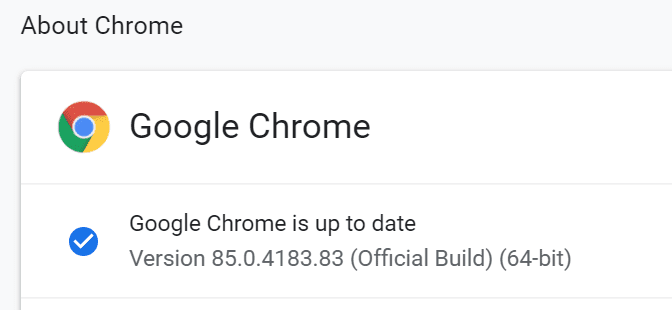
2. Onemogući proširenja
Neka proširenja koja ste instalirali mogu također pokrenuti pogreške status_breakpoint. Da biste provjerili je li to glavni uzrok problema, isključite sva proširenja. Zatim osvježite preglednik i provjerite je li pogreška nestala.
Da biste napravili još jedan korak dalje, također možete deinstalirati proširenja koja niste dugo koristili. Zašto zatrpati svoj preglednik beskorisnim proširenjima koja više ne koristite?
3. Onemogućite softver za overclocking
Kao što je navedeno na početku ovog vodiča, pogreške preglednika status_breakpoint ukazuju na to da vaše računalo nije stabilno kada je overclockano. Mnogi korisnici rekli su da se preglednik nije rušio na 5 Ghz, ali prelazak preko te vrijednosti doveo je do rušenja Chromea svakih nekoliko minuta.
Najbrže rješenje je jednostavno onemogućiti svoje alate za overclocking i ne koristiti programe koji tjeraju vaš hardver na maksimalnu upotrebu tijekom pregledavanja s Chromeom.
4. Preimenujte datoteku msedge.exe
Ako dobivate status_breakpoint pogrešku dok koristite Google tražilicu u pregledniku Edge, preimenovanje datoteke msedge.exe trebalo bi obaviti posao.
- Idite na C:\Program Files (x86)\Microsoft\Edge\Application
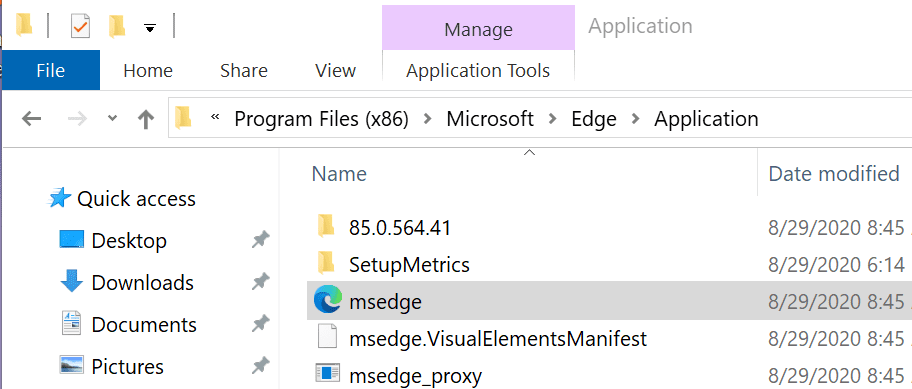
- Desnom tipkom miša kliknite msedge.exe i preimenujte ga u myedgebrowser.exe
- Ponovno pokrenite preglednik i provjerite postoji li pogreška.
A ako ništa nije upalilo, pokušajte prelazak na drugi preglednik ili drugu tražilicu. Možda je Chrome pogođen privremenim kvarom.